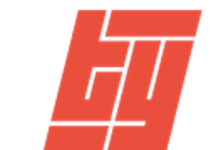Son güncelleme: 23.08.2023
16.04.2020 tarihinde gerçekleştirdiğimiz Online Eğitimimizin kaydına yukarıdaki Youtube linkinden erişebilirsiniz.
Online Eğitimimizde SOLIDWORKS referanslarını inceleyerek, karşılaşılan referans kaynaklı hata mesajlarının çözümlerinden bahsettik. Bununla beraber referans problemleri ile karşılaşmadan, montajlarınızın türevlerini oluşturabileceğiniz Paketle Gönder ve Farklı Kaydet komutlarının detaylarına da ulaşabilirsiniz.
Eğitim Sonunda Sorulan Sorular
Bir Parçayı Teknik Resmi ile beraber farklı adreslere nasıl taşıyabiliriz?
Klasör içerisinde taşımak istediğiniz Parçaya gelerek farenin sağ tıklaması ile açılan seçenekler içerisinden SOLIDWORKS>Paketle Gönder seçeneğini seçerek taşımak istediğimiz konuma kopyasını taşıyabilir ve taşıdığınız konumdan Parçanızı ve Teknik Resminizi silebilirsiniz.
Klasör yapısını da aynı şekilde bozmadan Paketle Gönder yapabilir miyiz?
Klasörler yapılarını bozmadan kopyalayabilirsiniz. Paketle Gönder içerisinde Tam klasör yapısını koru seçeneğini Paketle Gönder (Pack and Go) Hakkında Herşey isimli makalemizden inceleyebilirsiniz.
Bir montajı tamamen başka bir klasöre Paketle Gönder ile kopyaladıktan sonra dosya içerisinde yaptığımız değişiklik orijinal lokasyondaki parçalara yansır mı?
Montajınızı kopyalarken değişiklik yapacağınız parçaların isimlerini değiştirdiyseniz hiç bir şekilde orijinal lokasyona yansımayacaktır. Eğer isim değişikliği yapmadıysanız aynı isimde iki farklı parça meydana gelmiş olacağından, aynı anda SOLIDWORKS içerisinde bu parçaları açmaya çalıştığınızda sizlere bu isimde parça zaten açık diye uyarı verecektir. Paketle Gönder ile kopyalama yaptığınızda mutlaka değişiklik yapacağınız parçalarda isim değiştirmenizi tavsiye ederiz.
Başka bir PC den gelen montajın dosya yolları değiştiğinden dolayı görüntülenemiyor fakat ilk açtığımızda önizleme olarak görünüyor. Bu durumu nasıl düzeltebilirim?
Başka bir PC ye gönderilecek montajlar için Paketle Gönder içerisinden Zip’e Kaydet seçeneğini ile kayıt yapılıp zip in paylaşılması gerekmektedir.
Dxf dosyalarını Paketle Gönder ile organize edebiliyor muyuz?
SOLIDWORKS’ün takip ettiği referans türü olmadığı için Paketle Gönder seçenekleri içerisinde Dxf dosyalarını ekleyemiyoruz.
Farklı dosyalardan birleştirip oluşturduğum montajı başka bir zaman tekrar açtığımda tüm parçalar unsupressli şekilde görünüyor. Tek tek açmam gerekiyor. Bunun sebebi nedir?
Karşılaşmış olduğunuz durum ile alakalı eğitim içerisinde detaylı açıklama yapılmıştır. Montajlar parçaları isimleri ile ve dosya yolları ile takip etmektedir. Kontrolsüz bir şekilde dosya yolları veya isimlerinin sebebi ile parçalara erişemez ve pasif olarak getirebilir. Bu işlemlerin detaylarına eğitimimizde bulabilirsiniz.
Montaj.asmdot ile montaj.sldasm arasındaki fark nedir?
Montaj.asmdot uzantısı montaj şablonu formatıdır. Montaj.sldasm uzantısı montajın dosya formatıdır.
Referansları güncelleme kısmını nereden bulabilirim?
SOLIDWORKS referansını kaybettiği zaman güncelleme işlemini yapamaz, sadece bizlere bir uyarı olarak referansı bulamadığını gösterir. Eğer SOLIDWORKS PDM kullanıyor iseniz, isim değişikliği yaptığınızda veya klasör yapısını değiştirdiğinizde referanslarını güncelleyebilirsiniz. PDM içerisinde değişiklik yaptığınız parçayı seçerek üst kısımda gelen seçeneklerden Araçlar>Referansları Güncelle seçeneği ile parçanın referanslarını güncelleyebilirsiniz.